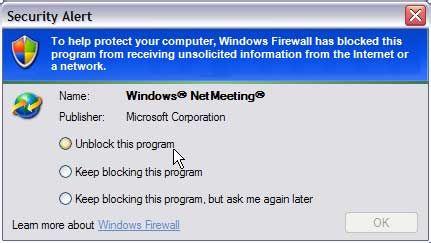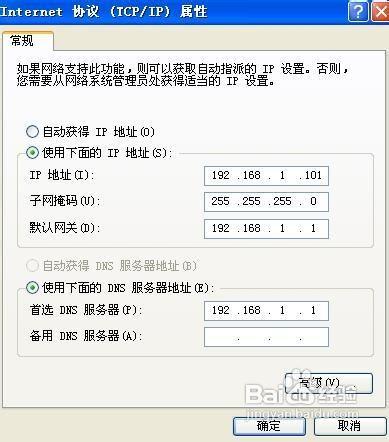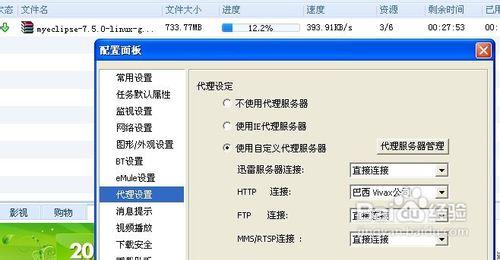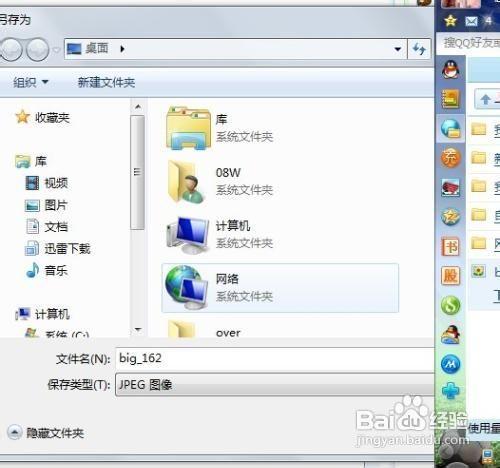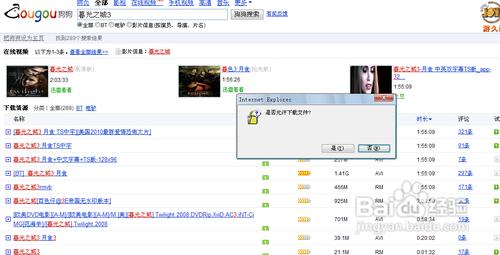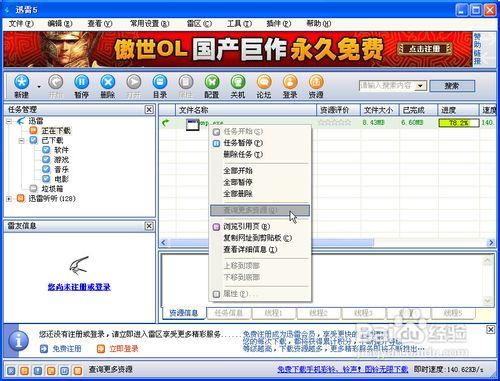迅雷作為一款非常流行的下載工具,贏得了很多使用者的青睞。很多人在平時使用時往往只是使用它簡單地下載。事實上,很多事物都在發展之中。只要我們平時在下載時多注意一些事項,往往可以讓我們在高速下載路上“百尺竿頭,更進一步”!
工具/原料
迅雷
方法/步驟
在安裝完Windows XP SP2後,預設系統會啟用防火牆。這樣雖然比較安全,但卻會讓系統佔用一定的資源來過濾網路包,會降低速度。而且,在英文版的Windows XP SP2安裝完成後,預設打開了防火牆,Foxmail竟然無法收發郵件。而由於我們的路由器或公司的區域網的閘道器已經有較好的防火牆功能,因此我們完全可以將這個雞肋給去掉:開啟“控制面板”,雙擊“網路連線”圖示,在開啟視窗中右擊“本地連線”,選擇“屬性”,在開啟視窗中單擊“高階”標籤,再單擊“設定”按鈕。在開啟視窗中選中“關閉(不推薦)”複選項。此時返回到Windows的“網路連線”視窗,可以看到“本地連線”上的那個小鎖圖示已經沒有了,這就證明防火牆功能已經被禁止掉了。
當我們通過內部網伺服器共享上網的時候,往往會將代理伺服器的IP地址作為DNS伺服器地址,但是這樣開啟網頁時候必須先經過代理伺服器進行DNS解析,自然會降低上網衝浪的速度,而且當代理伺服器設定錯誤的時候還會導致網頁無法開啟等故障。為此,我們可以繞開內部網中的代理伺服器,直接指定本地DNS伺服器地址來提升下載速度。
在“控制面板”中雙擊“網路連線”圖示,並且在視窗中右擊用於Internet連線的網絡卡,選擇“屬性”,在開啟視窗中雙擊“Internet協議(TCP/IP)”,開啟視窗後,選擇“使用下面的DNS伺服器地址”一項,在主DNS中輸入當地ISP服務商的DNS伺服器IP地址,同時在輔助DNS中輸入當前內網路由器的IP或者DNS伺服器地址的IP。這樣,我們的網絡卡會預設使用當地城市的DNS的伺服器來直接解析DNS,如果當地城市的DNS失效,則會自動通過網路由器或者內部DNS伺服器來解析地址,整體網路的速度自然會提升。迅雷下載時當然也會“水漲船高”了。
小提示:
★以下是一些全國主要城市DNS伺服器地址:北京 202.96.0.133、上海 202.96.199.132、廣州 202.96.128.143、深圳 202.96.134.133,大家也可以以“主要城市DNS伺服器地址”為關鍵字從網上找到。
★在視窗中還可以將不需要的協議統統刪除(對於我們來說,一般只安裝TCP/IP協議就夠了),這樣可以使網絡卡“輕裝上陣”,自然也會好一些。而且,取消了“Microsoft網路客戶端”和“Microsoft網路的檔案和印表機共享”複選框中的對鉤,還能防止別人隨意檢視電腦中的共享檔案,使自己的電腦更為安全。
毫無疑問,使用一個高速連線是有必要,目前寬頻的速度已經很好了,因此在選擇寬頻時,也要做到“貨比三家”,選擇相對穩定和快速的提供商。目前ADSL是一個不錯的選擇,小區寬頻也挺好,但是電力上網並不值得提倡。因為很多人反映其技術並不穩定,經常會斷線,而且速度也時快時慢。
在迅雷中,儘管可以選擇“工具”→“設定代理”,開啟視窗後單擊“新增”按鈕來新增代理。但是這些技巧往往是在公司裡用來對付封鎖我們下載的網管。只要在確認你有了高速的網路連線後,我們一定不要選擇“工具”選單下的“使用代理”命令,就不會使用代理伺服器來下載。從而讓迅雷縱情馳騁在我們的高速連線上!
如今的寬頻是如火如荼,使得大家從網上瀏覽文章、下載各種所需的資料檔案、觀看電影也就更為輕鬆便捷了。但很多時候,有的人在感覺到網路程式開啟太多後,往往啟用它們的限速功能。這時我們完全可以給迅雷“開小灶”,不讓其限速。但對其他的網路程式的速度進行限制,這樣就可以讓迅雷在我們的“特殊關懷”下更暢快下載。
1.讓迅雷享受“小灶”
在迅雷中,選擇“工具”→“配置”,在開啟視窗中單擊“連線”項,然後取消“限制”下的“將速度限制為”複選框,再在其中設定相應的限制速度即可。當然,也可以將“最多同時進行的任務數”設定得更多些,預設是5,這樣它就會佔到更多的帶寬了。(新版本還有上傳限制,建議4M以下的寬頻使用者限制一下)
2.限制其他上傳下載程式
接著,在BitComet中選擇“選項→選項”,再單擊“網路連線”項,再在右邊設定最大的下載和上傳速率。在FlashFXP中選擇“選項”→“引數設定”,在開啟視窗中單擊“傳送”→“速度限制”,然後選中“上傳”和“下載”項,再設定限制的速度即可。在CuteFTP中選擇“工具”→“全域性設定”,再在開啟的視窗中單擊“傳輸”項,然後在“全域性頻寬限制”後面輸入相應的限制速度。而在FTPRush中選擇“工具”→“選項”,再在開啟視窗中單擊“傳輸”項,然後在“速度限制”下選中“限制最大下載速度為”和“限制最大上傳速度為”複選框,然後再設定相應的限制速度。
3.瀏覽頁面不宜過多
對於Maxthon、GreenBrowser、TT等多標籤瀏覽器,可以限制其同時開啟的頁面數目來限制頻寬:在Maxthon中選擇“選項→Maxthon選項”,再單擊“標籤”項,然後在右邊視窗中設定“最大開啟標籤數”;在GreenBrowser中單擊“選項→GreenBrowser選項”,單擊“視窗”項,設定“一次開啟最大數”至較小值;在TT中單擊“工具→選項”命令,在對話方塊中單擊“瀏覽設定”標籤,勾選“其他”下的“限制開啟頁面數目”項,再設定相應的數目即可。
進行了上述設定後,我們就可以讓網路資源在“按需分配”的前提下,對迅雷稍有偏袒,從而保證所有程式能夠“平穩工作”。
微軟釋出的Windows XP SP2增加了TCP同時連線嘗試的限制並且設定為一個很小的值10,系統的TCP連線嘗試超過這個值的時候,系統會因為安全因素而拒絕連線。這樣做的本意是為了防止衝擊波之類的蠕蟲病毒,但這樣一來某些下載軟體在連線繁忙時可能導致所有網路連線都無法進行了。同樣也會影響到迅雷的下載速度,不過,迅雷已經把這個問題“自我解決了”:選擇“工具”→“XP系統優化工具”,並在開啟視窗中設定相應的連線數,再單擊“修改連線數”(建議設定128以上,256較為合適)按鈕,將其設定一個較大的值,再重新啟動計算機即可讓迅雷多管齊下,一路狂飆了。
及時更新迅雷可以修正軟體Bug,提高軟體執行的穩定性。同樣,用上最新版的迅雷也一定會用上迅雷自身的下載技術。反正迅雷是免費的午餐,我們完全可以做到與時俱進一下:在迅雷中選擇“工具”→“配置”命令,單擊“高階”標籤,再選中“當發現新版本時提示”複選框,這樣即可在第一時間更新迅雷了。
1.給下載一個更寬敞的“三室一廳”
預設情況下,迅雷安裝後會在C盤建立一個TDDownload目錄,並將所有下載的檔案都儲存在這裡。但由於Windows系統預設安裝在上面,會在上面產生臨時檔案和頁面檔案,影響了C盤的速度。加上,多數的軟體預設也會安裝在Crogram Files資料夾下,時間一長,就會將C盤的空間耗盡。這時,往往下載還會因為C盤沒有空間而自行中止。在硬碟海量和“當饅頭賣”的廉價的時代裡,完全可以將下載位置進行修改,將其指向更好、更大的硬碟,這樣也可以提升下載速度:單擊迅雷主視窗中的“常用設定”→“儲存目錄”命令,在開啟如圖11所示視窗中設定預設資料夾。 完成後按下“確定”按鈕,迅雷還會彈出相應的確認對話方塊,建議選中“同樣修改子類別的目錄屬性”和“移動本地檔案”,這樣軟體會同時將C:TDDownload下預設建立的“軟體”、“遊戲”、“音樂”和“電影”等子資料夾一併移動,並且還會移動其中已經下載的檔案。
2.讓下載執行緒更多些
出於穩定的原因,迅雷預設設定中作了保守的設定,而我們的機器和網路環境都比較好,這時完全可以自行設定,使其“全速前進”:在迅雷主視窗中選擇“工具”→“配置”命令,單擊“任務預設屬性”標籤,再自行設定“原始地址下載執行緒數”和“每個下載任務可用的最多執行緒”即可,建議值分別為8/45。
一些用迅雷來下載的朋友細心一點都會知道,在軟體主介面的左下方顯示的則是一個提示登入的文字資訊,單擊“您尚未註冊或登入”之後會彈出一個類似騰迅QQ的登入對話方塊。註冊為了雷友並登入後,可通過線上時長,下載檔案等方式獲得積分,而不同的積分對應相應的迅雷等級,不同的等級(軍銜)對應不同的下載資源,隨著等級的提高,會相應的增加等級資源,例如迅雷在下載時最多返回40個資源,當一個迅雷會員是8級的時候,相應的等級資源為8,每次下載時最多就能返回48個資源。勿容置疑,資源越多,其下載速度自然越快。
當我們下載一個任務時,速度很慢只有幾KB。說明當前連線的下載資源連結有的已經失效,可以嘗試用右鍵單擊該檔案,若“查詢更多資源”選項為可選狀態,單擊它程式會重新搜尋並連線有效的下載資源。如果該選項是灰色不可選狀態,則說明沒有更多的下載資源可使用了。
如果你在使用迅雷來下載資料時,發現下載到90%甚至到99%時竟然不能下載了,原先連結的伺服器已經不再提供下載了。這時,我們不必另找一個連結重新開始下載。這樣就太浪費時間了。事實上,我們完全可以使用“斷點續傳”來續傳。
具體方法是:首先要尋找一個下載相同的資料,而且要保證檔案大小及格式要完全一致的URL地址。複製該URL地址,然後在迅雷的下載主視窗中右擊已停止下載的任務,選擇“屬性”,單擊“常規”選項卡,將URL地址貼上到網址框中代替原先的連結,一定要保證檔名和儲存位置必須保持不變。最後,單擊“確定”按鈕,迅雷即可在連線成功後將剩下的部分下載完成.
注意事項
本經驗為求助經驗,為本文作者為解決網友所遇問題撰寫,如果你喜歡本經驗,請繼續關注本系列文件,後期將會推出更多優秀的文章。
如果你覺得本篇經驗對你有幫助,請關注下作者,謝謝!